Rychlé a snadné kopírování formátování v aplikaci Word

Kopírování a vkládání obsahu do dokumentů aplikace Word je běžným úkolem. Můžete také zkopírovat a vložit formátování z jednoho bloku textu (včetně obrázků) do jiného. To může být užitečné, pokud chcete použít stejné formátování pro více oblastí v dokumentu.
Poznámka: Pro ilustraci této funkce jsme použili program Word 2013.
Chcete-li zkopírovat formátování z bloku textu nebo obrázků, zvýrazněte obsah.
POZNÁMKA: Chcete-li kopírovat formátování textu i odstavců, vyberte celý odstavec včetně značky odstavce. Chcete-li to usnadnit, můžete zobrazit značky odstavců zobrazením znaků, které nejsou uvedeny v tisku.
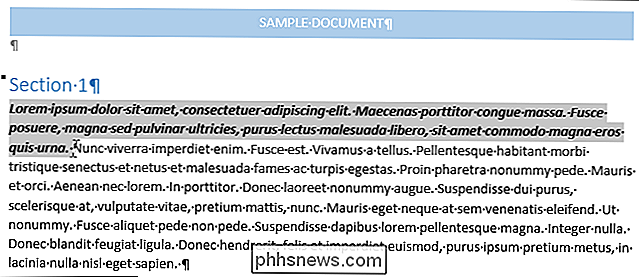
V části "Schránka" na kartě Domů klikněte na položku "Formátovat malíř".
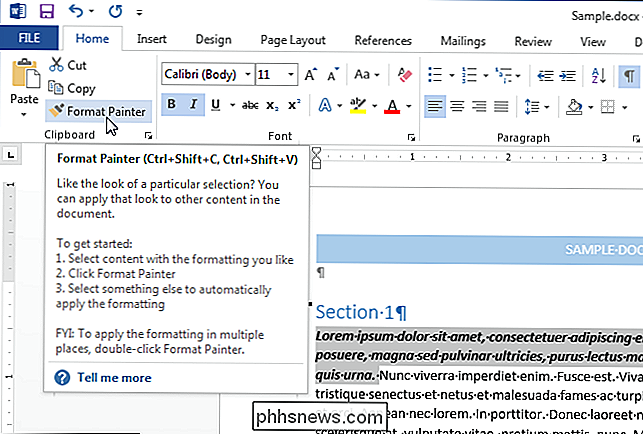
Kurzor se změní na štětec. Vyberte text, ke kterému chcete zkopírovat formátování. Když uvolníte tlačítko myši, formátování se zkopíruje do vybraného textu, jak je znázorněno na obrázku na začátku tohoto článku.
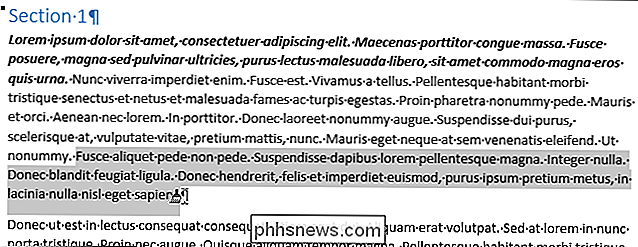
Chcete-li kopírovat formátování na více bloků textu nebo obrázků, poklepejte na "Formát Painter ". Potom můžete toto formátování použít i do dalších oblastí dokumentu. Chcete-li zastavit kopírování formátování, klikněte ještě jednou na tlačítko "Format Painter" nebo stiskněte klávesu "Esc".
POZNÁMKA: Pro kopírování formátování z grafiky funguje nástroj "Painter Format" nejlépe s kreslicími objekty, jako AutoShapes. Můžete také zkopírovat formátování z vloženého obrázku (například rámečku obrázku).
Změna rozvržení ikon plochy v systému Windows 10
V systému Windows 10 neexistuje jednoduchý způsob, jak upravit rozteč ikon na ploše, jak jsme byli schopni udělat v systému Windows 7. Tam můžete přejít na Přizpůsobit, zvolit Barvu okna a poté kliknout na Změnit nastavení pokročilého vzhledu .Potom se objeví dialogové okno Barva a vzhled okna a můžete upravit všechny druhy nastavení. Nyní je to bohužel v s

Postup při častějším spánku systému Windows (namísto režimu spánku)
Ve výchozím nastavení systém Windows automaticky spustí počítač po několika minutách nečinnosti nebo po zavření víka. Po uplynutí několika minut bude počítač spánku spánku, ale pokud byste raději spírali spíše v režimu hibernace, nastavení je trochu choulostivé. V režimu spánku přechází počítač do stavu s nižším výkonem.



